Otázka
Problém: [Opravit] Náhled souboru nefunguje při přejmenování souboru ve Windows
Ahoj. Můj počítač má problém, když přejmenuji soubor. Poté nemohu zobrazit náhled souboru. Jakmile změním název, nemohu zobrazit náhled souborů. Je to problém Průzkumníka souborů? Nebo mohu něco udělat, abych to napravil? Používám počítač s Windows 10, aktualizace jsou nejnovější. Pomoz mi. Je to nepříjemné
Vyřešená odpověď
Nefunkční náhled souboru při přejmenování souboru ve Windows je problém, který se na počítačích často vyskytuje kvůli změnám ve výchozím nastavení. Uživatelé[1] nahlaste problém online a stěžujte si na problém, který způsobuje frustraci, když existuje více souborů zpracovány, změněny a nedostatek funkční metody náhledu spouští ztracený čas a někdy vede k dalším problémy.
Podokno náhledu je funkcí průzkumníka, a když se mu nedaří udělat to, co má, může se na obrazovce objevit zpráva „Soubor nenalezen“. Chyba s kódem nebo bez něj může způsobit frustraci pro uživatele a často dělá přesně to. Pouhé přejmenování souboru není příčinou, ale existují další problémy, které k tomu mohou přispět. Problém je však možné vyřešit.
Žádný dostupný náhled může být také chybou, která se objeví na obrazovce, když podokno náhledu souboru chybí nebo nefunguje, když je soubor ve Windows přejmenován. Je možné, že někdy dojde k omezení typů souborů, a to může být problém. Náhled obrázku může fungovat, ale žádné jiné soubory nebo dokonce jiná média, jako je video nebo zvuk.
Problém s těmito problémy na počítači může souviset s chybnými aktualizacemi systému Windows, protože ty často vedou k selhání běžných funkcí.[2] Toto není zásadní problém jako BSOD[3] nebo malware, takže nepropadejte panice. Je však opravdu důležité problém vyřešit odstraněním příčiny. Nefunkční podokno náhledu při přejmenování souboru ve Windows lze opravit povolením kontroly systémových souborů, protože ovlivněná systémová data mohou vést k problémům s běžnými funkcemi.
![[Opravit] Náhled souboru nefunguje při přejmenování souboru ve Windows [Opravit] Náhled souboru nefunguje při přejmenování souboru ve Windows](/f/25ffc093b724a0a7609680499026d549.jpg)
Poškozené nebo poškozené soubory v systému mohou vyvolat vážnější problémy, proto skenujte stroj pomocí nástroje, jako je ReimagePračka Mac X9 může nejen vyřešit tyto problémy se strojem, ale také výrazně zlepšit výkon počítače. Tyto soubory mohou být poškozeny při selhání instalace operačního systému nebo při nekompatibilitě aplikací třetích stran.
Existují způsoby, jak opravit nefunkčnost náhledu souboru při přejmenování souboru, stačí se spolehnout na průvodce a vyzkoušet několik metod. Samozřejmě vždy pamatujte, že v názvu souboru jsou některé konkrétní znaky, které by neměly být. Jako # nebo jiné symboly.
Metoda 1. Upravit registr
Chcete-li opravit poškozený systém, musíte si zakoupit licencovanou verzi Reimage Reimage.
- Udeřil Okna a R klíče k otevření Běh box.
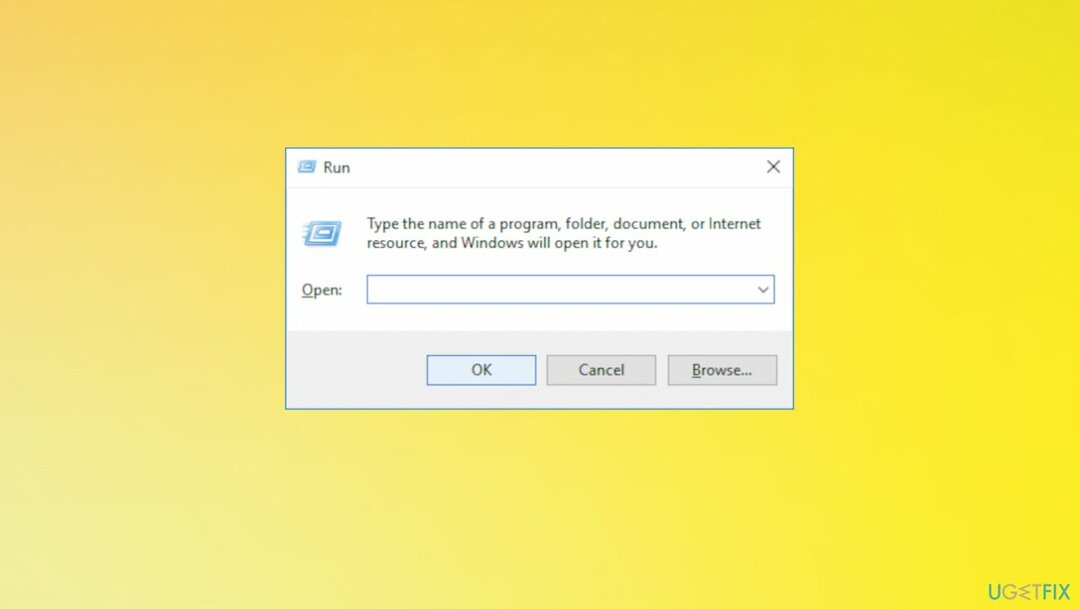
- Typ regedit a stiskněte Enter nebo OK.
- V Regeditu přejděte na:
HKEY_LOCAL_MACHINE\\SOFTWARE\\Microsoft\\Windows\\CurrentVersion\\PreviewHandlers - Zkopírujte název hodnoty pro náhled, který chcete použít.
- Jít do:
HKEY_CLASSES_ROOT\\.pdf\\shellex\\{8895b1c6-b41f-4c1c-a562-0d564250836f} - Změňte výchozí hodnotu na název hodnoty, který jste zkopírovali dříve.
Metoda 2 Spusťte SFC
Chcete-li opravit poškozený systém, musíte si zakoupit licencovanou verzi Reimage Reimage.
- Otevřete příkazový řádek jako správce.
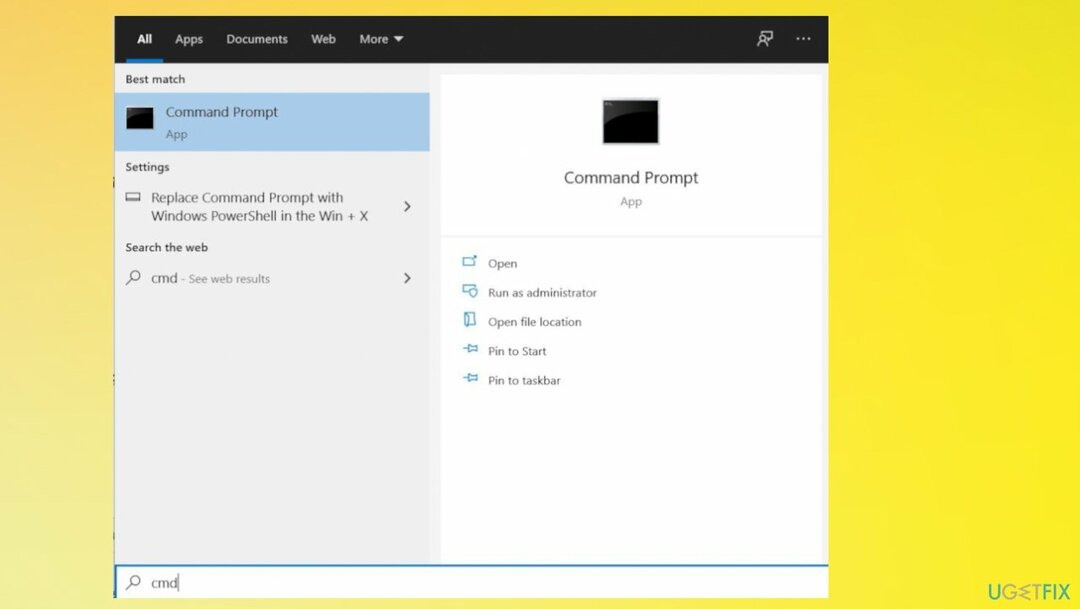
- Zadejte příkaz: sfc /scannow
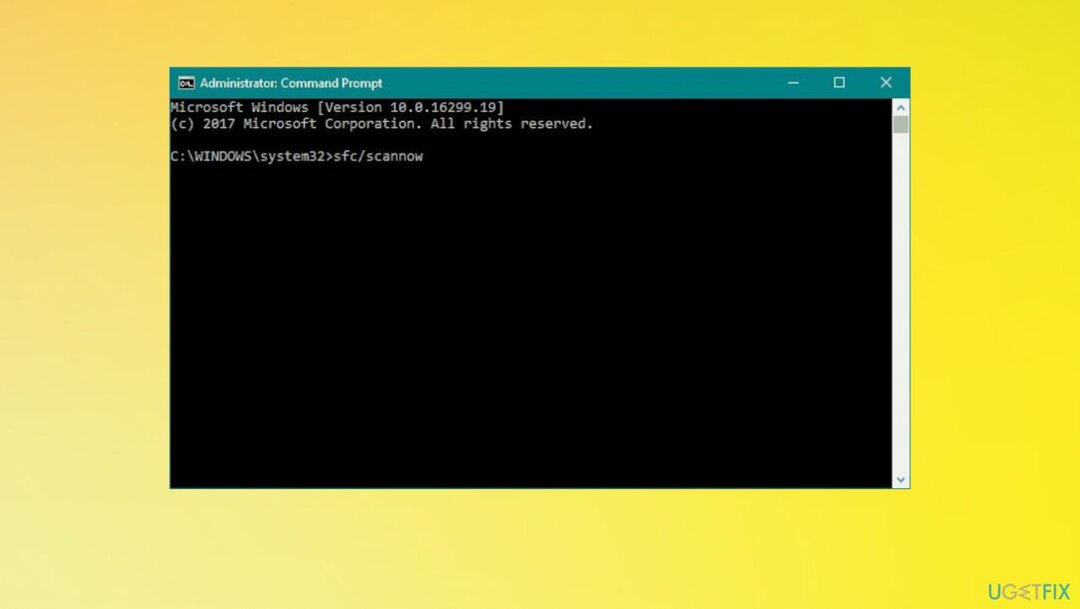
- Nechte nástroj pro kontrolu systémových souborů zjistit a obnovit chybějící systémové soubory.
- Restartujte stroj.
Metoda 3 Povolit panel náhledu
Chcete-li opravit poškozený systém, musíte si zakoupit licencovanou verzi Reimage Reimage.
- Otevřeno Průzkumník souborů.
- Přepněte na Pohled sekce.
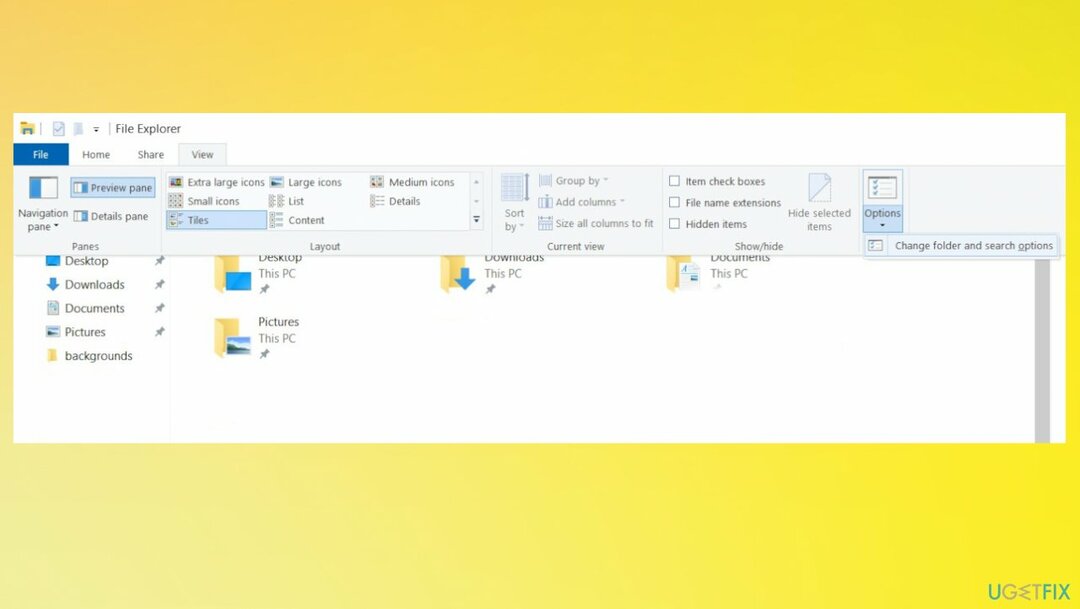
- Vybrat Možnosti menu a poté přejděte na Změňte složku a možnosti vyhledávání knoflík.
- V části Možnosti složky.
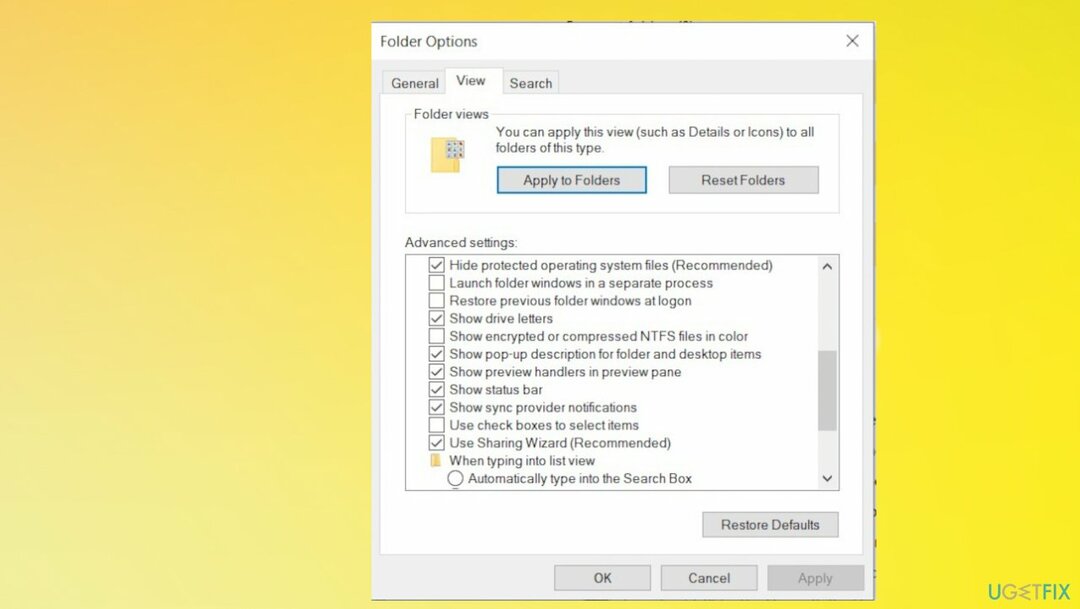
- Přepněte na Karta Zobrazit.
- Zaškrtněte políčko proti Zobrazit obslužné nástroje náhleduv podokně náhledu.
Opravte své chyby automaticky
Tým ugetfix.com se snaží ze všech sil pomoci uživatelům najít nejlepší řešení pro odstranění jejich chyb. Pokud se nechcete potýkat s technikami ruční opravy, použijte automatický software. Všechny doporučené produkty byly testovány a schváleny našimi profesionály. Nástroje, které můžete použít k opravě chyby, jsou uvedeny níže:
Nabídka
Udělej to teď!
Stáhnout FixŠtěstí
Záruka
Udělej to teď!
Stáhnout FixŠtěstí
Záruka
Pokud se vám nepodařilo opravit chybu pomocí Reimage, kontaktujte náš tým podpory a požádejte o pomoc. Sdělte nám prosím všechny podrobnosti, o kterých si myslíte, že bychom měli vědět o vašem problému.
Tento patentovaný proces opravy využívá databázi 25 milionů součástí, které mohou nahradit jakýkoli poškozený nebo chybějící soubor v počítači uživatele.
Chcete-li opravit poškozený systém, musíte si zakoupit licencovanou verzi Reimage nástroj pro odstranění malwaru.

VPN je zásadní, pokud jde o to soukromí uživatele. Online sledovače, jako jsou soubory cookie, mohou používat nejen platformy sociálních médií a jiné webové stránky, ale také váš poskytovatel internetových služeb a vláda. I když použijete nejbezpečnější nastavení prostřednictvím webového prohlížeče, stále můžete být sledováni prostřednictvím aplikací připojených k internetu. Kromě toho prohlížeče zaměřené na soukromí, jako je Tor, nejsou optimální volbou kvůli snížené rychlosti připojení. Nejlepším řešením pro vaše maximální soukromí je Soukromý přístup k internetu – být anonymní a zabezpečený online.
Software pro obnovu dat je jednou z možností, která by vám mohla pomoci obnovit své soubory. Jakmile soubor smažete, nezmizí ve vzduchu – zůstane ve vašem systému, dokud na něj nebudou zapsána žádná nová data. Data Recovery Pro je software pro obnovu, který hledá pracovní kopie smazaných souborů na vašem pevném disku. Pomocí tohoto nástroje můžete zabránit ztrátě cenných dokumentů, školních prací, osobních obrázků a dalších důležitých souborů.